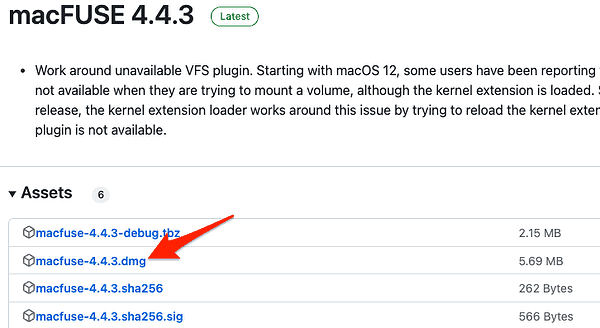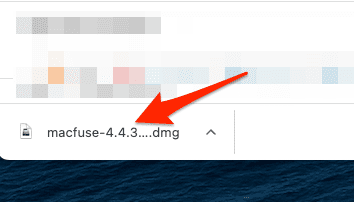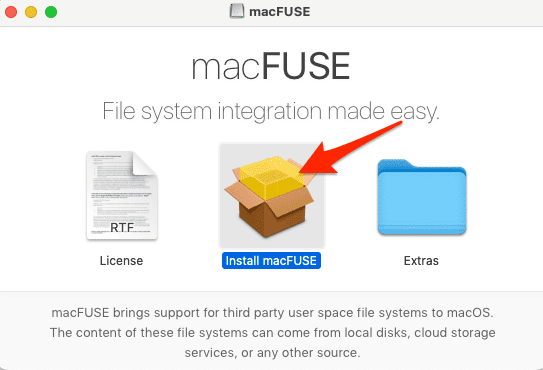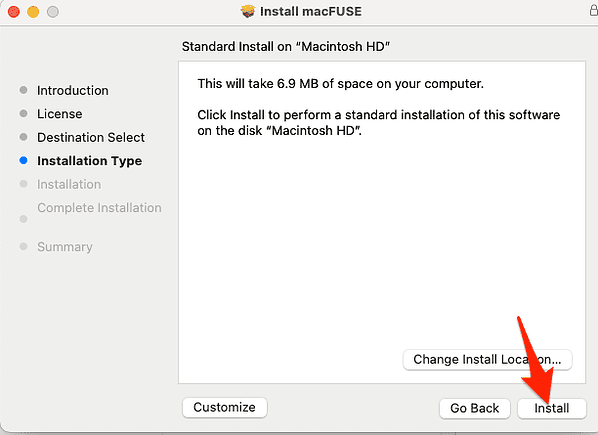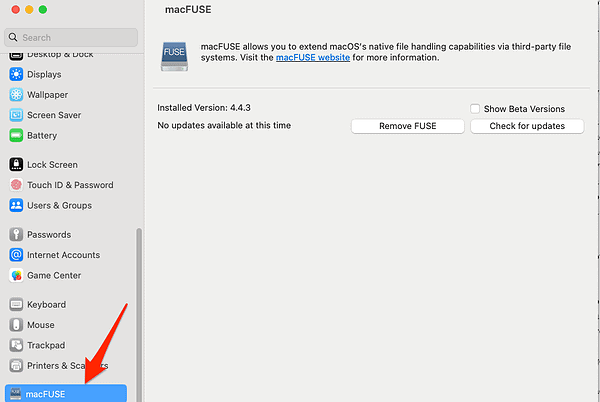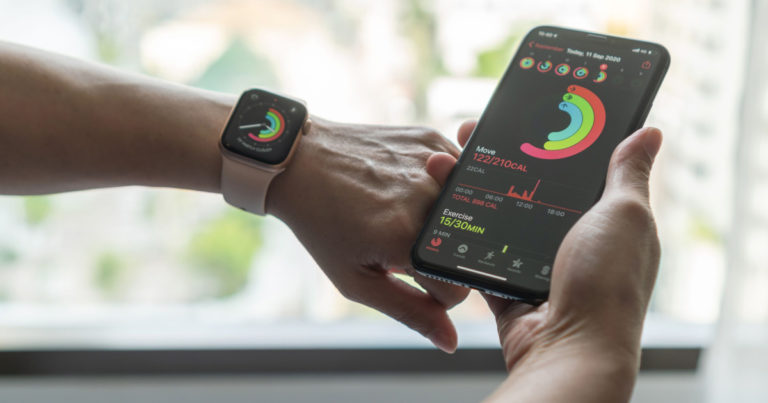Как установить Fuse на macOS (и зачем)
Вы хотите улучшить совместимость файловой системы вашего Mac и повысить его универсальность? macOS FUSE может быть решением, которое вы искали. В этой статье я расскажу, что такое macOS FUSE, его преимущества и как установить его на ваш Mac. Я также рассмотрю некоторые общие вопросы, касающиеся его безопасности и необходимости.
Что такое macOS FUSE?
macOS FUSE, или Filesystem in Userspace, — это программное обеспечение с открытым исходным кодом, которое позволяет интегрировать различные файловые системы в macOS, позволяя вам получать доступ и работать с неродными файловыми системами. Он работает, обеспечивая мост между ядром macOS и пользовательским пространством, обеспечивая беспрепятственное взаимодействие с различными файловыми системами без необходимости модификаций на уровне ядра.
Если вы установите FUSE на свой Mac, вы сможете читать и записывать данные в файловых системах, которые изначально не поддерживаются macOS. Некоторые из них NTFS, ext4 и другие. Более того, вам будет предложено множество преимуществ и практических применений, таких как:
- Интеграция сетевых или облачных ресурсов в качестве локальных дисков для упрощения процедур доступа и резервного копирования.
- Шифрование или сжатие данных в режиме реального времени для повышения безопасности или оптимизации производительности.
- Создание виртуальных файловых систем, которые динамически создают контент или изменяют уже существующие файлы.
- Изучение передовых идей и реализаций файловых систем
Хотя FUSE не является новой технологией, возникшей в Linux и впоследствии перенесенной на другие платформы, такие как macOS, первоначальный проект FUSE изначально не поддерживает macOS. Следовательно, для совместимости требуется стороннее решение с именем macFUSE.
Нужен ли мне FUSE на моем Mac?
FUSE не требуется для обычных пользователей macOS, которые работают только с собственными файловыми системами, такими как HFS+ и APFS. Однако, если вы часто работаете с разными файловыми системами, вам нужен доступ к данным с других платформ или требуется повышенная гибкость файловой системы, установка FUSE может оказаться весьма полезной. Например, если вы часто используете внешние диски, отформатированные в NTFS, установка FUSE позволит вам без проблем читать и записывать данные на эти диски.
Безопасен ли FUSE для Mac?
FUSE в целом безопасен для Mac, поскольку это программное обеспечение с открытым исходным кодом, которое было тщательно протестировано большим сообществом пользователей и разработчиков. Однако важно загрузить и установить FUSE из надежных источников, таких как официальный репозиторий GitHub или веб-сайт проекта. Это гарантирует, что у вас будет самая последняя и самая безопасная версия. Как и в случае с любым другим программным обеспечением, рекомендуется постоянно обновлять установку FUSE, чтобы получать исправления ошибок и улучшения безопасности.
С другой стороны, важно осознавать потенциальные ограничения и риски перед использованием файловых систем FUSE:
- Файловым системам FUSE может не хватать стабильности или надежности собственных файловых систем. Особенно, если они неадекватно написаны или поддерживаются. Они могут привести к потере данных, повреждению или системным сбоям, если они обнаружат ошибки или ошибки.
- Файловые системы FUSE могут быть несовместимы с определенными приложениями или функциями macOS. Например, Spotlight, Time Machine, теги Finder или iCloud Drive. У них также могут возникнуть проблемы с производительностью или ограничения из-за сетевой задержки или ограничений пропускной способности.
Тем не менее, FUSE, несомненно, является мощной и адаптируемой технологией, которая может расширить возможности вашего Mac, предоставив новые возможности файловой системы.
Как установить macFUSE?
Необходимое время: 2 минуты.
- Посетить официальный сайт загрузки и загрузите последнюю версию, нажав кнопку .dmg ссылка.

- Дважды щелкните загруженный .dmg-файл для монтирования образа диска. Откроется новое окно Finder, содержащее установочный пакет.

- В смонтированном образе диска дважды щелкните значок Установить macFUSE файл для запуска установщика.

- Продолжайте установку, следуя инструкциям на экране.

- После установки вы можете найти панель предпочтений macFUSE в Настройки системы. Вы также можете проверить его статус, обновить или полностью удалить.

Успешно установив macFUSE на свой Mac, вы теперь можете использовать различные файловые системы FUSE. FUSE предлагает множество опций, некоторые из которых включены в пакет macFUSE. Некоторыми примерами являются sshfs (для подключения удаленных серверов через SSH), loopbackfs (для создания зеркальных копий ранее существовавших файловых систем) и procfs (для доступа к данным, связанным с процессом).
Дополнительные файловые системы FUSE можно найти в официальный проект на гитхабе. Чтобы использовать файловую систему FUSE, загрузите ее исходный код или двоичный пакет и скомпилируйте или установите ее в соответствии с предоставленными инструкциями. Впоследствии вы можете смонтировать его с помощью команды mount в терминале или графическом интерфейсе, таком как FuseXmp.
macFUSE — бесценный инструмент, который значительно повышает совместимость файловой системы вашего Mac. Следуя этому руководству по установке и понимая, как эффективно использовать macFUSE, вы сможете полностью раскрыть потенциал своего Mac и без проблем работать с самыми разными файловыми системами.